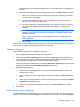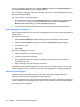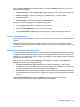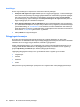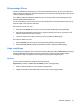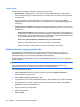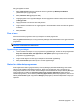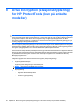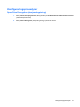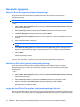HP ProtectTools User Guide - Windows XP, Windows Vista, Windows 7
Ditt personlige ID-kort
Ditt ID-kort identifiserer deg entydig som eier av denne Windows-kontoen, og viser navnet ditt og et
bilde du velger. Det vises på en fremtredende plass øverst til venstre på Security Manager-sider og som
verktøy på Windows-sidepanelet.
Det å klikke på ID-kortet i Windows-sidepanelet er en av mange måter å få rask tilgang til Security
Manager (sikkerhetsbehandling) på.
Du kan endre bildet og måten navnet vises på. Som standard vises ditt fulle Windows-brukernavn og
bildet du valgte under oppsett av Windows.
Slik endrer du navnet som vises:
1. Klikk på ikonet ID Card (ID-kort) øverst til venstre på Security Manager-instrumentbordet.
2. Klikk på avkrysningsboksen med navnet du oppga for Windows-kontoen din. Systemet vil vise
Windows-brukernavnet til denne kontoen.
3. Hvis du vil endre navnet, skriver du det nye navnet og klikker på Save (lagre).
Slik endrer du bildet som vises:
1. Klikk på ID Card (ID-kort) øverst til venstre på Security Manager-instrumentbordet.
2. Klikk på Choose picture (velg bilde), på bildet du ønsker og deretter på Save (lagre).
Velge innstillinger
Du kan tilpasse innstillingene for HP ProtectTools Security Manager: Klikk på Advanced (avansert) og
deretter på Preferences (innstillinger) fra Security Manager-instrumentbordet. De tilgjengelige
innstillingene er delt i to kategorier: General (generelt) og Fingerprint (fingeravtrykk).
Generelt
Du finner disse innstillingene i kategorien General (generelt):
Appearance (utseende) – Show icon on taskbar (vis ikon på oppgavelinje)
●
Merk av dette alternativet for å vise ikonet på oppgavelinjen.
●
Opphev merkingen av dette alternativet for ikke å vise ikonet på oppgavelinjen.
Generelle oppgaver 37